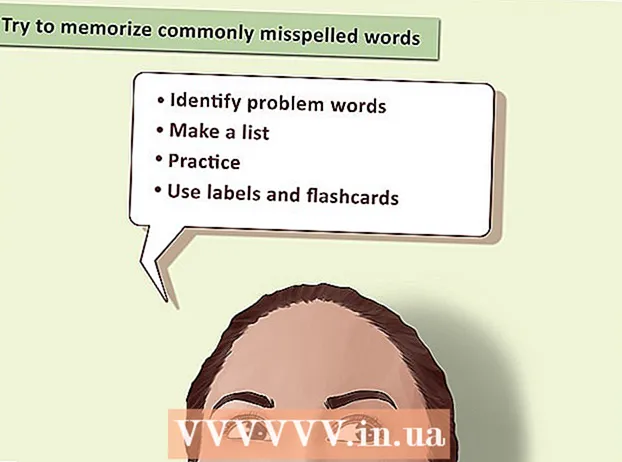Автор:
Sara Rhodes
Дата На Създаване:
14 Февруари 2021
Дата На Актуализиране:
1 Юли 2024

Съдържание
- Стъпки
- Метод 1 от 5: Изтрийте ненужните файлове
- Метод 2 от 5: Деактивиране на ресурсоемкия („раздут“) софтуер
- Метод 3 от 5: Изтрийте кеш данните на приложенията за Android
- Метод 4 от 5: Изтриване на снимки и видеоклипове
- Метод 5 от 5: Прехвърляне на данни към SD карта
- Съвети
Ако в телефона ви с Android няма памет, опитайте да освободите достатъчно място, като използвате един от наличните методи. За да разширите драстично паметта на телефона си, прехвърлете данните си на Secure Digital (SD) карта. Другите опции включват изтриване на кеширани данни и големи файлове, временно деактивиране на приложения и изтриване на снимки и видеоклипове.
Стъпки
Метод 1 от 5: Изтрийте ненужните файлове
- 1 Отворете приложението Downloads. Приложението Downloads се намира в главното меню на Android.
- 2Кликнете върху иконата на менюто в горния десен ъгъл на екрана.
- 3 Докоснете и задръжте изтегления файл. Маркирайте ненужните файлове, като ги докоснете за няколко секунди.
- 4Повторете толкова пъти, колкото е необходимо.
- 5 Кликнете върху иконата "кошче", за да изтриете файлове. Като изтриете ненужни файлове, освобождавате малко място на телефона си.
Метод 2 от 5: Деактивиране на ресурсоемкия („раздут“) софтуер
- 1 Отворете приложението Настройки. Приложението Настройки се намира в главното меню на телефона.
- 2 Щракнете върху раздела Всички. Отворете секцията „Приложения“ и преминете към раздела „Всички“ в горната част на екрана, за да се покаже списък с всички приложения за Android.
- 3Докоснете приложение, за да го деактивирате.
- 4 Кликнете върху бутона „Стоп“. Ако на екрана се появи съобщение, че това действие може да повлияе на работата на други приложения, не му обръщайте внимание, тъй като самото приложение няма да отиде никъде.
- 5Щракнете върху OK.
- 6Кликнете върху бутона „Изтриване на данни“ на екрана „За приложението“.
- 7 Щракнете върху бутона „Изчистване на кеша“ на екрана „За приложението“. Сега, когато ненужният софтуер е деактивиран, трябва да има повече свободно място на телефона ви.
Метод 3 от 5: Изтрийте кеш данните на приложенията за Android
- 1 Отворете приложението Настройки. Приложението Настройки се намира в главното меню на телефона.
- 2Докоснете Съхранение.
- 3Докоснете Кеш данни.
- 4 Щракнете върху OK, за да изчистите всички данни от кеша на приложението. Изчистването на бисквитките трябва да доведе до по -бързо зареждане на интернет страници.
Метод 4 от 5: Изтриване на снимки и видеоклипове
- 1 Отворете приложението Google Photos. Той се намира в главното меню на Android.
- 2Щракнете върху иконата на менюто.
- 3Изберете раздела „Настройки“.
- 4 Докоснете Стартиране и синхронизиране.
- Снимките, които не са синхронизирани, ще имат зачертана облачна икона до тях.
- 5 Връщане към предишния екран. Щракнете върху стрелката в горния ляв ъгъл на екрана, за да се върнете към началния екран.
- 6 Докоснете иконата Снимка. Иконата Снимка се намира в долната част на екрана.
- 7 Докоснете и задръжте снимката. Маркирайте всички видеоклипове и снимки, които искате да изтриете по този начин. Избраните снимки ще бъдат маркирани с отметка.
- 8Повторете толкова пъти, колкото е необходимо.
- 9 Кликнете върху иконата „Кошче“. Иконата за кошче се намира в горния десен ъгъл на екрана.
- 10 Щракнете върху Премахване. Ще бъдете помолени да потвърдите изтриването на избраните снимки. Щракнете върху Премахване, за да премахнете снимката или видеоклипа от приложението Google Снимки.
Метод 5 от 5: Прехвърляне на данни към SD карта
- 1 Изтеглете приложението Link2SD. Изтеглете приложението от Google Play Store.
- 2 Изключете телефона си.
- Използвайте клавишите за сила на звука за навигация, а бутоните за захранване и началния екран за избор на опции, тъй като докосването не работи в режим на възстановяване.
- 3 Кликнете върху приложението Link2SD. Намира се в главното меню.
- 4Изберете опцията Разширени от падащия списък с опции.
- 5 Изберете Partition sdcard / Create EXT partition on SD card. Това е една от опциите в падащото меню Разширени.
- 6 Изберете силата на звука в секцията EXT. Тя трябва да е по -малка от размера на картата с памет.
- 7 Изберете размера на раздела Swap. Трябва да е нула.
- 8Изчакайте няколко минути.
- 9Върнете се в главното меню.
- 10Изберете Рестартиране на системата сега.
- 11Включете телефона си.
- 12 Инсталирайте приложението Link2SD. Той се намира в главното меню на телефона.
- 13Стартирайте приложението Link2SD.
- 14Когато програмата поиска права на суперпотребител, щракнете върху „Разрешаване“.
- 15Изберете „Ext2“ в изскачащия прозорец.
- 16Щракнете върху „OK“, за да рестартирате телефона си.
- 17Отворете приложението Link2SD.
- 18Кликнете върху иконата „Филтър“ в горната част на екрана.
- 19Щракнете върху Изпращане.
- 20Кликнете върху иконата „Добавки“.
- 21Докоснете опцията Множество.
- 22Кликнете върху иконата „Добавки“.
- 23Кликнете върху „Изпращане“
- 24Поставете отметка в „Изпращане на apk файл“.
- 25Поставете отметка в „Изпращане на файл dalvik-cache“.
- 26Поставете отметка в „Изпращане на lib файлове“.
- 27Кликнете върху „OK“.
- 28Изчакайте няколко минути.
- 29 Кликнете върху „OK“. Успешно сте прехвърлили вашите приложения и други данни на вашата SD карта.
Съвети
- Преди да прехвърлите данни на SD карта, получете права на суперпотребител.
- Копирайте съдържанието на картата с памет, преди да прехвърлите данни на SD картата.
- Заредете телефона си, за да избегнете сривове.